Яндекс браузер - популярный интернет-обозреватель, который предлагает удобный пользовательский интерфейс и множество полезных функций. Одной из таких функций является возможность установки пользовательских скриптов, которые могут значительно улучшить вашу интернет-экспериенцию.
Скрипты - это небольшие программы, которые выполняются внутри браузера и могут изменять элементы веб-страницы. Они позволяют добавить дополнительные функции, улучшить дизайн или изменить поведение сайта. Яндекс браузер поддерживает установку скриптов через специальное расширение, которое называется Tampermonkey.
Для начала, вам необходимо установить Tampermonkey в вашем Яндекс браузере. Для этого перейдите на сайт расширений Яндекс браузера и найдите Tampermonkey. Щелкните по кнопке "Установить", чтобы добавить расширение в ваш браузер. После установки, Tampermonkey будет доступен в панели инструментов браузера.
Теперь вы можете найти и установить скрипты, которые вам интересны. Скрипты обычно распространяются в виде файлов с расширением ".user.js". Поиск скриптов можно осуществить на специальных сайтах, посвященных пользовательским скриптам. Найдя подходящий скрипт, просто нажмите на кнопку "Установить", чтобы добавить его в Tampermonkey. После установки, скрипт будет применяться на всех соответствующих веб-страницах, которые вы посещаете.
Вводная информация

Скрипты – это небольшие программы, написанные на языке JavaScript, которые могут изменять поведение веб-страницы. Они позволяют добавить дополнительные функции и возможности к браузеру.
Установка скриптов в Яндекс браузере позволяет вам настроить браузер под свои нужды, добавить новые функции, улучшить производительность и удобство использования. Существует множество скриптов, разработанных пользователями, которые помогают улучшить взаимодействие с различными сайтами и сервисами.
Установка скриптов в Яндекс браузере может быть выполнена с помощью специальных расширений, таких как Greasemonkey или Tampermonkey. Эти расширения добавляют возможность установить и использовать пользовательские скрипты на веб-страницах, совместимых с Яндекс браузером.
Далее в статье мы рассмотрим подробно, как установить и использовать скрипты в Яндекс браузере с использованием расширений Greasemonkey и Tampermonkey. Также мы расскажем о некоторых популярных скриптах, которые могут быть полезными для повседневного использования.
Понимание Яндекс браузера
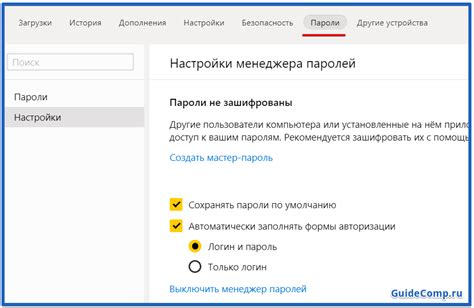
В Яндекс браузере доступны функции синхронизации данных между устройствами, что позволяет сохранять закладки, историю посещений, расширения и другие данные в облаке Яндекса. Также браузер предлагает встроенные возможности защиты, включая защиту от фишинга и вредоносных программ.
Яндекс браузер основан на движке Chromium и использует технологии WebGL и WebRTC для улучшенного отображения и обмена информацией в интернете. Браузер поддерживает популярные веб-стандарты, такие как HTML5 и CSS3, что делает его совместимым с большинством современных веб-сайтов.
Пользователи Яндекс браузера могут устанавливать расширения, которые добавляют дополнительные функции и инструменты. Эти расширения можно найти в специальном маркете, разработанном Яндексом. Они могут помочь в блокировке рекламы, управлении загрузками, изменении внешнего вида браузера и многих других задачах.
Яндекс браузер также предлагает режим инкогнито, который позволяет пользователю просматривать веб-сайты без сохранения данных в истории браузера. Это может быть полезно, если вы хотите сохранять конфиденциальность вашей активности в сети.
| Особенности Яндекс браузера | Описание |
|---|---|
| Скорость | Браузер быстро загружает веб-страницы и реагирует на пользовательские действия |
| Безопасность | Яндекс браузер предлагает ряд инструментов для защиты от вредоносных программ и фишинговых атак |
| Простота использования | Браузер имеет интуитивно понятный интерфейс и позволяет быстро настраивать и персонализировать его под свои нужды |
| Синхронизация | Возможность сохранять и синхронизировать данные между устройствами |
| Расширения | Пользователи могут устанавливать дополнительные расширения для браузера |
Яндекс браузер предлагает много возможностей, чтобы сделать вашу онлайн-персонализацию комфортной и безопасной. Установите его сейчас и погрузитесь в удивительный мир интернета!
Зачем устанавливать скрипты?
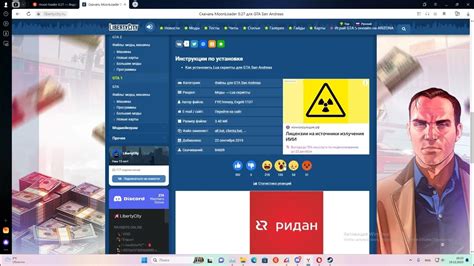
Установка скриптов позволяет пользователю настроить браузер под свои потребности. Вы можете добавить скрипт для блокировки нежелательной рекламы или элементов страницы, отключить автопроигрывание видео или аудио, настроить быстрый доступ к своим любимым функциям или добавить расширения для улучшения работы с определенными сервисами.
Установка скриптов также может помочь улучшить безопасность и защиту данных. Некоторые скрипты могут блокировать вредоносные элементы и защищать вашу конфиденциальность. Они могут предотвратить отслеживание ваших действий в сети или защитить вас от потенциальных угроз.
Кроме того, установка скриптов может помочь вам адаптироваться к определенным веб-сервисам или добавить новые функции, отсутствующие в оригинальном браузере. Например, вы можете установить скрипт для автоматического перевода текста на странице, интеграции с социальными сетями или улучшения интерфейса.
Важно помнить, что установка скриптов может повлечь за собой риск безопасности, поэтому следует только устанавливать скрипты из надежных источников и быть внимательным при их использовании. Рекомендуется регулярно обновлять скрипты, чтобы предотвратить возможные уязвимости и проблемы совместимости.
Таким образом, установка скриптов в Яндекс Браузере может значительно улучшить функциональность, адаптироваться к ваши пожелания и обеспечить более безопасное и приятное веб-серфинг.
Установка и настройка Яндекс браузера

1. Шаг 1: Скачайте Яндекс браузер
Первым шагом в установке Яндекс браузера является скачивание его на ваше устройство. Вы можете найти официальную версию браузера на официальном сайте Яндекса. Просто перейдите на их сайт и перейдите на страницу загрузки, где вы найдете специальный файл установки.
2. Шаг 2: Установите Яндекс браузер
После того, как файл установки был скачан на ваше устройство, откройте его и следуйте инструкциям, чтобы завершить установку Яндекс браузера. Вы можете выбрать различные параметры установки, такие как язык интерфейса и местоположение файлов, в зависимости от ваших потребностей.
3. Шаг 3: Настройте Яндекс браузер
После успешной установки Яндекс браузера вам нужно настроить его в соответствии с вашими предпочтениями. Вы можете открыть вкладку "Настройки" в браузере и выбрать различные параметры, такие как домашняя страница, поисковая система и блокировка рекламы. Здесь вы также можете настроить безопасность и конфиденциальность, а также добавить расширения и плагины.
4. Шаг 4: Установка скриптов
Одной из особенностей Яндекс браузера является возможность установки скриптов, которые могут изменить его функциональность и добавить новые возможности. Чтобы установить скрипты, вам нужно найти подходящее расширение для вашего браузера. Вы можете использовать официальный магазин Яндекс браузера или сторонние сайты, чтобы найти нужное вам расширение. После нахождения расширения, установите его, следуя инструкциям на экране.
Важно: Перед установкой любого скрипта, убедитесь, что он безопасен и не содержит вредоносного кода. Чтобы избежать проблем, рекомендуется скачивать скрипты только с надежных и проверенных источников.
5. Шаг 5: Наслаждайтесь Яндекс браузером
После завершения настройки и установки скриптов, вы готовы начать пользоваться Яндекс браузером. Используйте его для поиска в Интернете, просмотра веб-сайтов, прослушивания музыки и многого другого. Не забудьте обновлять браузер регулярно, чтобы получить новые функции и исправления ошибок.
Теперь, когда вы знаете, как установить и настроить Яндекс браузер, вы можете оптимизировать свой опыт в Интернете и наслаждаться всеми его преимуществами. Удачного серфинга!
Скачивание Яндекс браузера
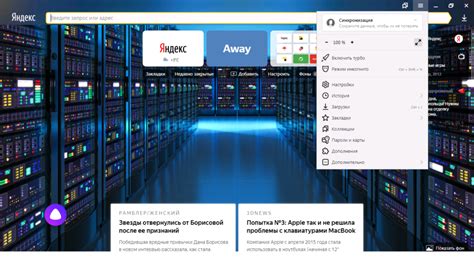
Для начала установки Яндекс браузера, следуйте следующим шагам:
Шаг 1: | Откройте веб-браузер и введите в адресной строке https://browser.yandex.ru/. |
Шаг 2: | На странице загрузки Яндекс браузера нажмите на кнопку «Скачать». |
Шаг 3: | После загрузки файла, дважды кликните на нем, чтобы запустить установку Яндекс браузера. |
Шаг 4: | В окне установки, следуйте инструкциям мастера установки и выберите необходимые настройки. |
Шаг 5: | После завершения установки браузера, нажмите на кнопку «Готово» и наслаждайтесь Яндекс браузером. |
Установка Яндекс браузера на компьютер

Для установки Яндекс браузера на компьютер, выполните следующие шаги:
| 1. | Посетите официальный сайт Яндекс браузера. |
| 2. | На главной странице сайта найдите раздел "Скачать браузер" или кнопку скачать. |
| 3. | Нажмите на кнопку скачать и выберите версию браузера для вашей операционной системы (Windows, macOS, Linux). |
| 4. | После скачивания файла, откройте его и следуйте инструкциям мастера установки. |
| 5. | Дождитесь завершения установки. |
| 6. | После установки, запустите Яндекс браузер на вашем компьютере. |
Теперь вы можете наслаждаться пользованием Яндекс браузера и его многочисленными функциями, в том числе возможностью установки скриптов.
Настройка Яндекс браузера перед использованием
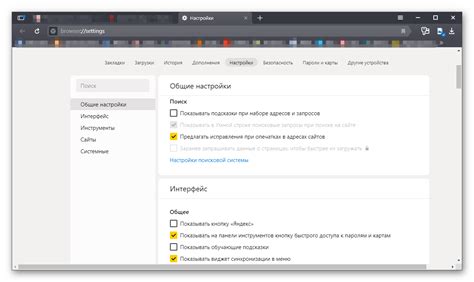
Перед началом использования Яндекс браузера рекомендуется выполнить несколько настроек, чтобы обеспечить более комфортную и безопасную работу.
1. Обновите браузер до последней версии. Яндекс постоянно выпускает новые версии браузера, в которых исправляются ошибки и улучшается производительность. Чтобы получить все новые функции и исправления, регулярно проверяйте наличие обновлений и устанавливайте их.
2. Проверьте настройки конфиденциальности. Откройте меню браузера, выберите "Настройки" и перейдите на вкладку "Конфиденциальность". Здесь вы можете настроить уровень безопасности, включить или выключить поддержку файлов cookie, а также настроить доступ к камере и микрофону.
3. Настройте внешний вид и поведение браузера. В меню настроек выберите вкладку "Внешний вид" и настройте тему оформления, размер шрифта и другие параметры, которые соответствуют вашим предпочтениям.
| Настройка | Действие |
|---|---|
| Установка домашней страницы | Введите адрес сайта, который будет открываться при запуске браузера |
| Установка поисковой системы по умолчанию | Выберите поисковую систему, которая будет использоваться по умолчанию при вводе запросов в адресную строку |
| Управление расширениями | Установите или удалите расширения, которые добавляют функциональность к браузеру |
4. Настройте безопасность. В меню настроек выберите вкладку "Безопасность" и настройте параметры безопасности браузера. Не забудьте включить защиту от фишинга и вредоносных сайтов.
5. Настройте автоматическое обновление. В меню настроек выберите вкладку "Обновление" и установите галочку рядом с пунктом "Обновлять браузер автоматически". Это позволит браузеру обновляться без вашего участия и обеспечит его актуальность и безопасность.
После выполнения этих настроек Яндекс браузер будет готов к использованию. Обратите внимание, что настройки могут немного отличаться в разных версиях браузера, поэтому обязательно проверьте соответствующую документацию для вашей версии.
Установка и использование скриптов

Яндекс браузер предоставляет удобную возможность устанавливать и использовать различные скрипты для настройки и дополнения функционала браузера. Под скриптами понимаются наборы команд или инструкций, которые выполняются автоматически при загрузке веб-страницы или выполнении определенных действий.
Для установки скрипта в Яндекс браузере необходимо выполнить следующие шаги:
- Откройте Яндекс браузер.
- Перейдите на страницу расширений.
- Нажмите на кнопку "Добавить расширение", расположенную в правом верхнем углу.
- Выберите нужный скрипт из списка предложенных или введите его название в строке поиска.
- Нажмите на кнопку "Установить", чтобы начать установку выбранного скрипта.
- После завершения установки скрипта, его иконка будет отображаться на панели инструментов Яндекс браузера.
Для использования установленного скрипта необходимо выполнить следующие действия:
- Откройте веб-страницу, где требуется использование скрипта.
- Нажмите на иконку установленного скрипта на панели инструментов Яндекс браузера.
- Выберите нужные настройки и параметры работы скрипта, если они предусмотрены.
- Нажмите на кнопку "Применить" или "OK", чтобы запустить скрипт.
Теперь у вас есть возможность устанавливать и использовать скрипты для настройки Яндекс браузера и улучшения вашего веб-серфинга. Не забывайте следить за обновлениями и новыми скриптами, которые могут появляться для улучшения функционала вашего браузера.